Содержание
- 1 Как установить package файлы
- 2 Как установить pyo, py файлы (скриптовые моды)
- 3 Про установку отдельных модов
- 4 Удаление модов
- 5 Что дают моды в The SIMS 4?
- 6 Общие рекомендации по установке
- 7 Установка файлов с расширением «.package»
- 8 Установка персонажей в The SIMS 4
- 9 Установка домов в The SIMS 4
- 10 Активация модов
- 11 Возможные риски
- 12 Заключение
Разработчики Симс 4 периодически выпускают глобальные дополнения, которые расширяют игровые возможности. Более того, умелые пользователи самостоятельно занимаются созданием модов и выкладывают творения в открытый доступ. Персонажи, профессии, новые карты, дома и прочее – глаза разбегаются. В статье вы узнаете, как установить моды для Симс 4, ведь именно на этом шаге пользователи допускают ошибки, которые могут привести к несправной работе игры.
Условно установка модов в Симс 4 может производиться двумя способами в зависимости от формата файлов модификаций (.py, .pyo и других или .package). Рассмотрим особенности установки каждого из них.
Как установить package файлы
Если дополнительные материалы к игре имеют этот формат, проделайте следующее:
- Если файлы спрятаны в архивы 7z, rar или zip, извлеките их. Для этого кликните ПКМ и выберите опцию «Извлечь».
- Переместите файлы формата .package в следующую папку: «…Имя_Компьютера / Documents / Electronic Arts / The Sims 4 / Mods».
На этом установка файлов package в Симс 4 завершена. Дополнения должны появиться в режиме покупки, строительства, редакторе создания персонажа и в других меню.
Примечание: в указанной папке, внутри директории Mods, можно создавать свои папки для сортировки модификаций. Не переживайте – игра без проблем распознает их, а вы сможете быстрее ориентироваться, если желаете загрузить много модов.
Обратите внимание: если у вас старая версия игры, т.е. до обновлений после 1 октября 2014 года, то для установки модов сделайте следующее:
- Создайте папку с названием unpackedmod в Mods.
- В директории Mods найдите файл Resource с расширением .cfg. Открыв его с помощью блокнота, впишите следующую строчку – «DirectoryFiles unpackedmod autoupdate».
- Дополнения помещаем в Mods или любую подпапку, не в unpackedmod.
[adinserter block=»10″]
Как установить pyo, py файлы (скриптовые моды)
Тут тоже ничего сложного, просто следуйте инструкции:
- Не нужно извлекать их из архива – просто поместите загруженный zip, 7z или rar в папку (… Имя_Компьютера / Документы / The Sims 4 / Mods).
- После запуска игры в настройках пройдите во вкладку «Другое» и активируйте пункт «Моды для сценариев» (поставьте галочку).
- Чтобы изменения вступили в силу, перезагрузите игру.
Примечание: скриптовые моды и хаки могут глючить, если затрагивают одинаковые файлы игры. Обычно авторы пишут об этом в соответствующих инструкциях. Также при установке патчей для Симс 4 модификации могут перестать работать – для этого следите за страницами мододелов и скачивайте обновленные версии.
Что делать, если в Симс 4 нет папки Mods? Для этого вам предстоит создать ее вручную:
-
- Перемещаемся в папку с игрой. По умолчанию она находится по адресу: «… Имя_Компьютера / Documents / Electronic Arts / The Sims 4».
- Кликаем ПКМ в ней, выбираем «Создать – папку».
- В названии пишем «Mods».
- Сохраняем текстовый файл, назвав его Resource.cfg.
Количество звезд означает уровень вложений, т.е. при ***** в папке Mods можно создавать подпапки вплоть до 4-го уровня.
[adinserter block=»10″]
-
Про установку отдельных модов
Установка дополнительных материалов для Sims 4 схожа с тем, что было рассмотрено ранее. Отличие заключается в целевой папке для установки. Прежде всего, вам необходимо скачать персонажей (симов, семьи) или дома, участки и, если файлы заархивированы, распаковать их.
Установка героев:
- Убедитесь, что в скачанном архиве есть файлы со следующими расширениями: .sgi, .trayitem, .hhi, .householdbinaru, .hhi. Их количество зависит от того, сколько персонажей в семье.
- Скопируйте и вставьте эти файлы в папку Tray (путь к ней: «… Имя_Компьютера / Documents / Electronic Arts / The Sims 4»).
- Установленные симы должны отобразиться в соответствующей библиотеке в игре.
Примечание: все действия можно совершать при включенном Симс 4.
Установка домов, участков:
- В архиве должны находиться файлы с форматами: .trayite, .blueprint, .bpi (6 штук).
- Также переместите их в папку Tray по тому же адресу.
- В игре включите режим «Изменение города».
- Нажмите на кнопку «Моя библиотека». Там вы увидите загруженный объект, который можно разместить на любом участке в городе.
Примечание: пользовательские файлы, а именно дома, симов, одежду и тому подобное следует добавлять осторожно. Некоторые объекты могут быть несовместимы, что приведет к глюкам и ошибкам в игре. Чтобы избежать их, настоятельно рекомендуем читать инструкции создателей модификаций.
Удаление модов
Перед тем, как удалить мод, убедитесь, что игра не запущена. Если мод не пришелся вам по вкусу, просто удалите соответствующие файлы, которые были установлены согласно инструкциям выше. Например, для удаления скриптовых модов (.py, .pyo ) нужно лишь стереть соответствующий архив.
Будьте внимательны – не удалите лишние файлы, иначе это приведет к некорректной работе игры.
Кроме описанных способов, можно воспользоваться сторонними программами, которые называются «Mod Manager / Менеджер модов». Работа аналогична ручным инструкциям, однако все совершается автоматически, потребуется только указать путь к файлу с модом.
The SIMS 4 – это уникальный симулятор реальной жизни от компании EA. Игрушка весьма интересная, но некоторые энтузиасты решили сделать ее еще лучше и придумали моды. В этом материале и пойдет речь об установке модов в Симс 4.
Стоит заметить, что в Симс и без модов много интересного, но последние способны здорово расширить возможности игрушки. Однако нужно четко осознавать, что делает тот или иной мод, так как они могут быть разными.
Содержание:
К счастью, The SIMS 4 весьма податлива на установку модов и различных «улучшалок». Кстати, каждый автор мода в комплекте со своим творением поставляет инструкцию по установке, так как могут иметься какие-нибудь нюансы. Но есть и общий алгоритм установки.
Что дают моды в The SIMS 4?
Все зависит от типа мода. Это могут быть альтернативные времена года, косметические изменения симов, новые локации, дополнительные опции управления, изменения в интерфейсе и многое другое.
На данный момент существует более сотни модов для Симс 4. Однако при выборе нужно ориентироваться на ту версию игры, для которой предназначены модификации. Также стоит озаботиться тем, чтобы не было конфликтов с уже установленными модами. Последнее касается в особенности тех, модификаций, которые меняют графические составляющие игрушки. Если вдруг возникнут конфликты, то игра больше не запустится. Придется ее переустанавливать.
В числе возможных модов есть и такие, которые добавляют игрушке новый функционал. Устанавливать их следует с осторожностью, так как они могут спровоцировать различные глюки и тормоза.
Общие рекомендации по установке
Установка модов в The SIMS 4 – это всегда очень ответственное дело. Необходимо читать все текстовые вложения, которые были предоставлены автором мода, так как там могут содержаться ценные рекомендации по установке.
Если мод был скачан с ненадежного ресурса, то стоит воздержаться от его установки. Вполне возможно, что файл может быть заражен вирусами. А это чревато более серьезными последствиями, чем невозможность запуска игры. Перед установкой любого мода желательно сделать резервную копию работающей игры. Для того, чтобы в случае неудачи не пришлось ее переустанавливать. Ведь гораздо проще восстановить, чем устанавливать с нуля.
После установки любой модификации рекомендуется запустить игрушку и проверить ее работоспособность. И только потом приступать к установке следующего мода. Так будет надежнее и безопаснее. Да и можно будет сразу увидеть качество модификации.
Установка файлов с расширением «.package»
Этот формат часто встречается в модах для The SIMS 4. Такой файл обычно содержит в себе файлы, нужные для работы модов. По сути, это архив с файлами, который автоматически распознается игрой и применяется.
Его даже не нужно распаковывать. Если, конечно, автор мода не написал об этом в инструкции. Установка таких модов весьма проста. Не нужно даже заменять файлы игры. Инструкция по инсталляции такой модификации выглядит так.
- Скачиваем понравившийся мод с нужного сайта, запускаем «Проводник Windows», переходим в каталог загрузок и открываем скачанный архив.
Gереходим в каталог Загрузок
- Далее в WinRAR ищем файл с расширением «.package» и кликаем по нему правой кнопкой мыши. В контекстном меню выбираем .
Извлечь
- Теперь нужно извлечь файл в папку «Mods», которая находится по адресу «C:Usersимя_пользователяDocumentsElectronic ArtsThe Sims 4Mods». Нужно вписать этот адрес в верхнюю строку (или выбрать нужный каталог в менеджере в том же окне) и нажать на кнопку .
Вписываем адрес
- Теперь нужно запустить игру и проверить ее работоспособность. На рабочем столе дважды кликаем по соответствующему значку. После этого загружаем последнюю сохраненную игру и проверяем работоспособность мода.
Запускаем игру
- Мы устанавливали мод улучшения зубов. И как видите, зубы наших симов в полном порядке.
Вот так устанавливаются моды формата «.package» в The SIMS 4. Как видите, ничего сложного в этом нет. Однако моды могут иметь и файлы другого формата. И тогда возникают вопросы, связанные с их установкой. Попробуем на них ответить. К примеру, поговорим о том, как установить персонажа.
Установка персонажей в The SIMS 4
Этот процесс немного отличается от установки модов. Здесь нужно внимательно просмотреть скачанный архив, а потом убедиться, что все файлы были перемещены в нужный каталог. Иначе ничего работать не будет.
Многие авторы поставляют вместе со своими персонажами инструкцию по установке. Если на сайте была пометка о том, что обязательно нужно прочитать инструкцию, то стоит это сделать. А общий алгоритм действий такой.
- Сначала скачиваем архив с нужным персонажем, затем открываем «Проводник Windows», перемещаемся в каталог загрузок и дважды кликаем по нужному архиву.
Открываем Проводник
- В каталоге с персонажем будет некоторое количество папок. Нужно перекинуть все файлы, находящиеся в них в одноименные каталоги по пути «C:Usersимя_пользователяDocumentsElectronic ArtsThe Sims 4».
Перекидываем файлы
Галерея
- Затем перемещаемся на вкладку «Моя библиотека» и видим там новых персонажей. Теперь их можно легко добавить в игру.
Добавляем персонажей
Вот так устанавливаются новые персонажи в игре The SIMS 4. Это позволяет населить свой мир хорошо известными людьми и несколько оживить стандартный геймплей. Но устанавливать можно не только симов.
Установка домов в The SIMS 4
Новые жилища в игре – это всегда интересно. Тем более, что для The SIMS можно скачать весьма известные дома и участки. Установка домов в Симс ничуть не сложнее установки модов или персонажей. Но нужно внимательно читать комментарии автора мода.
Скачать нужные участки можно на каком-нибудь ресурсе, посвященном игрушке. Все остальное очень просто. Иногда при размещении нового дома нужно вводить читы. Но если автор об этом не написал, то и не нужно. А общая инструкция по установке домов такая.
- Скачиваем архив с нужным домом, открываем «Проводник Windows», идем в каталог загрузок и дважды кликаем по архиву.
Каталог Загрузок
Извлекаем в указанную папку
Указываем путь
- После этого запускаем игру, открываем библиотеку и проверяем наличие новых объектов. Если все на месте, то добавляем новые дома в игру.
Проверяем наличие новых объектов
Теперь обстановка в вашем городе будет более интересной. Новые дома позволят несколько разнообразить геймплей и интерес к игре появится вновь. А теперь поговорим о других вещах, которые тоже могут оказаться полезными.
Активация модов
Некоторые модификации сразу не видны в игре. Это из-за того, что выставлены настройки, ориентированные на безопасность и стабильную работу. Моды не являются официальными и поэтому по умолчанию отключены.
Для того, чтобы увидеть изменения придется немного покопаться в настройках игрушки. Однако имейте в виду, если моды сделаны некачественно, то их включение вполне может «убить» клиент игры. А сделать для активации нужно следующее.
- Сначала запускаем игру при помощи соответствующего ярлыка на рабочем столе. Дожидаемся полной загрузки клиента и жмем в верхней части окна на иконку с тремя точками.
Запуск игры
Настройки игры
- Сразу же перемещаемся на вкладку , отмечаем галочками пункты «Пользовательский контент и моды» и «Моды сценариев разрешены». Нажимаем кнопку .
Ставим галочки
- Возвращаемся в главное меню и нажимаем на кнопку для запуска галереи.
Запускаем галерею
- Здесь переходим на вкладку «Моя библиотека» и в левом столбце отмечаем галочкой пункт «Добавить дополнительные материалы».
Добавляем дополнительные материалы
Вот и все. После этого все новые объекты, персонажи и модификации будут отображаться. Конечно, если они сделаны качественно и не «повесят» клиент игры. Теперь можно наслаждаться обновленной The SIMS 4.
Возможные риски
Учтите, что все неофициальные модификации в игру вы устанавливаете на свой страх и риск. Недоделанные моды (или варианты с ошибками) могут существенно повредить игру. Также нужно соблюдать некоторые правила.
Во-первых, заменить в игре можно только один объект. Если вы скачаете еще один мод для одного и того же объекта и попробуете его установить, то сразу же возникнет конфликт. В лучшем случае, объект вовсе перестанет отображаться в игре.
Во-вторых, если автор мода написал, что для установки мода или объекта требуется ввести некоторые читы, то стоит эту рекомендацию выполнить, так как иначе объект не будет нормально отображаться.
Для того, чтобы снизить риск получения некачественного мода нужно скачивать их только на известных ресурсах. Там они прошли соответствующую проверку и обкатку. Да и вирусов в комплекте с модификацией не будет.
Стоит также учесть, что моды предназначены для конкретной версии игры (как правило, для последней). Поэтому перед установкой их следует обновить клиент игры до самой последней версии и установить все дополнения (официальные). И только потом можно заниматься модами.
Заключение
Итак, выше мы рассмотрели вопрос о том, как устанавливать моды в интереснейший симулятор The SIMS 4. К модификациям относятся различные объекты и персонажи, дома и участки и так далее. Сам процесс не особо сложен.
Нужно только не забывать следовать правильным инструкциям и выполнять рекомендации авторов модов. Также необходимо запомнить, что нужно включить отображение модификаций в настройках игры.
{rating-num}/5 Загрузил: Anatoly 5 лет назад 960 177 16Внимание! Если мод имеет формат package, тогда пользуйтесь инструкцией для установки .package файлов, которая находится здесь. Если же модификация скачивается в виде zip архива с множеством файлов формата .pyo, .py и других, тогда пользуйтесь инструкцией представленной ниже.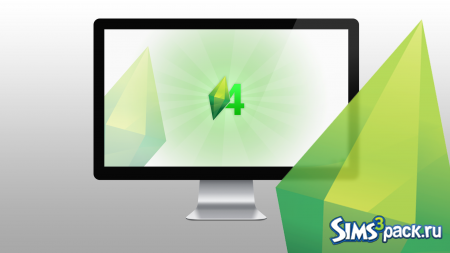
Рекомендуем к просмотру:
Вступайте в группу сайта Sims3Pack.ruПоделитесь ссылкой с друзьями:
В комментариях запрещены: спам, одинаковые сообщения ко всем дополнениям, мат, оскорбления и реклама.
Наказание — пожизненный БАН без возможности скачивать файлы с сайта!
Комментарии:
Уважаемый посетитель, Вы зашли на сайт как незарегистрированный пользователь и не можете оставлять комментарии. Мы рекомендуем Вам зарегистрироваться либо войти на сайт под своим логином.Используемые источники:
- https://simszone.ru/articles/kak-ustanovit-mody-dlya-sims-4/
- http://geek-nose.com/kak-ustanovit-mody-sims-4/
- https://sims3pack.ru/sims-4/3998-kak-ustanovit-mody-dlya-sims-4.html
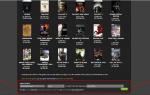 Как пользоваться Nexus Mod Manager для Skyrim?
Как пользоваться Nexus Mod Manager для Skyrim?

 Полный гайд по настройке кс го
Полный гайд по настройке кс го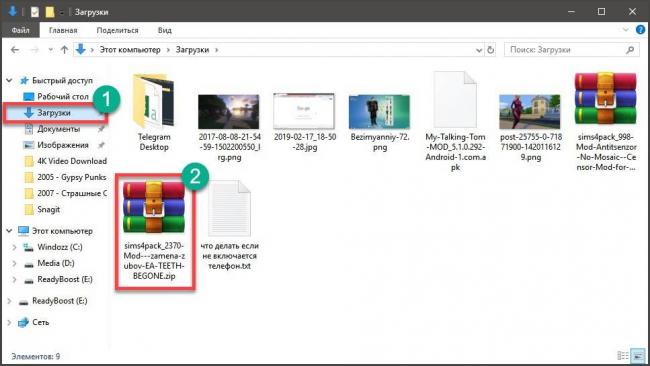
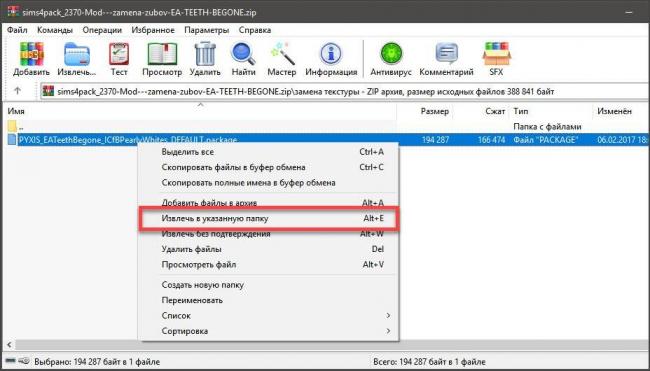
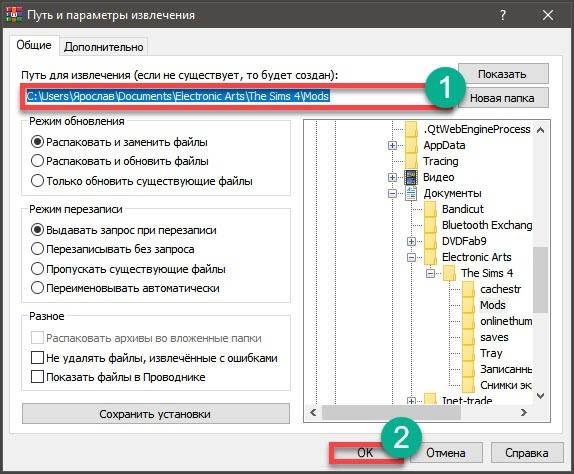
 Hearts of Iron IV — Больше никаких лагов!
Hearts of Iron IV — Больше никаких лагов!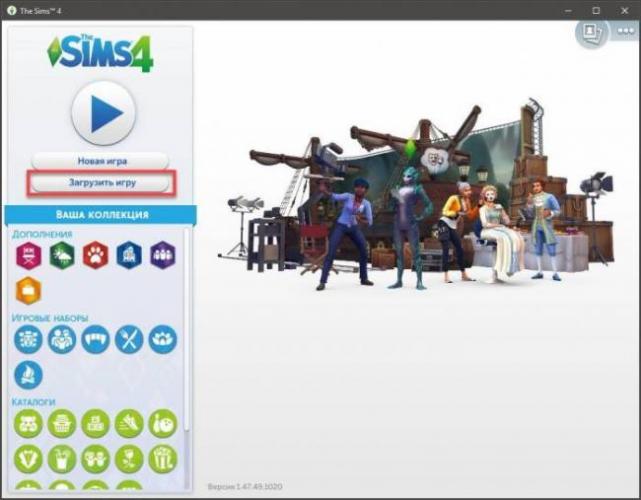
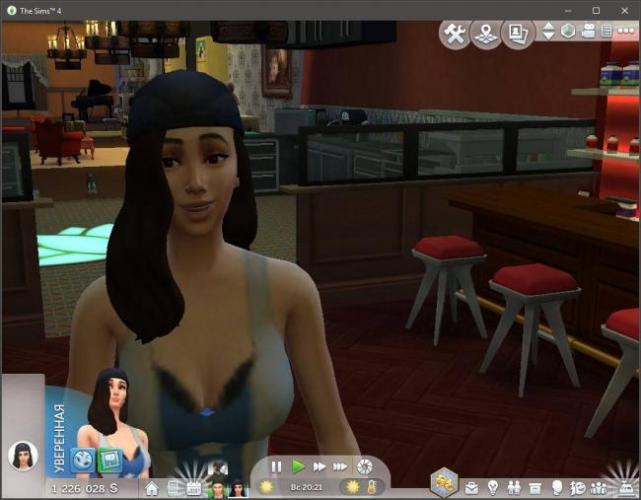

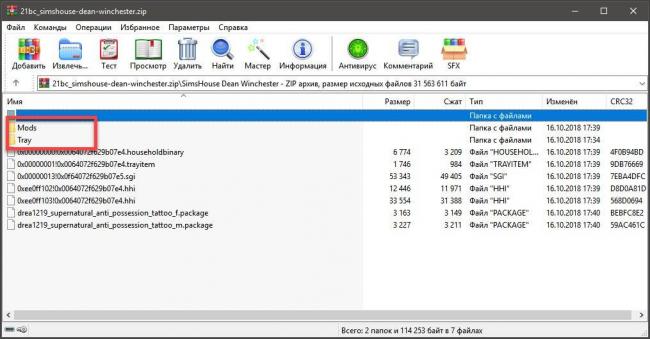
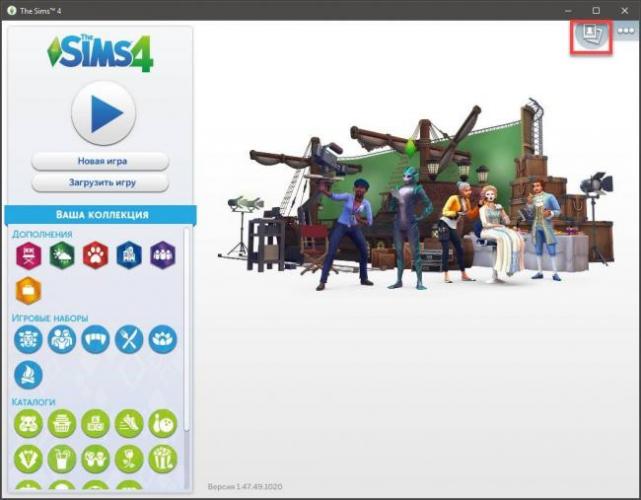
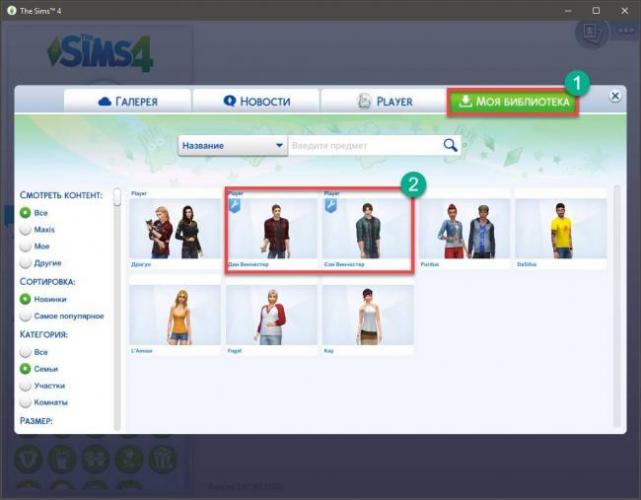
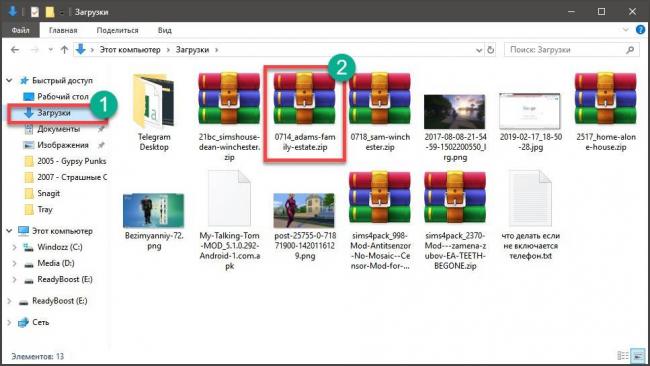
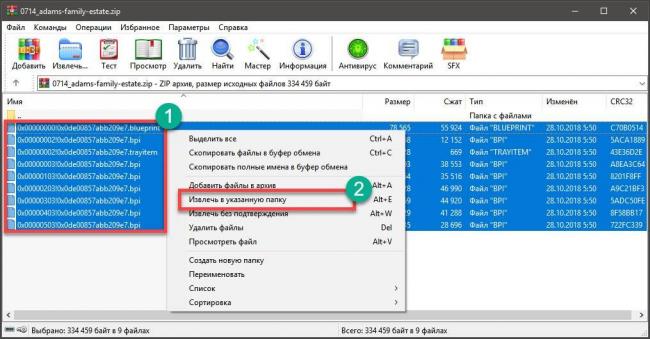



 Настройка сервера Minecraft на CentOS
Настройка сервера Minecraft на CentOS PCSX2: настройка эмулятора, инструкция
PCSX2: настройка эмулятора, инструкция Игры в Linux. Всё, что вам нужно знать
Игры в Linux. Всё, что вам нужно знать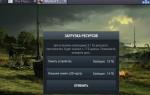 Как скачать и установить World of Tanks Blitz на компьютер
Как скачать и установить World of Tanks Blitz на компьютер